Яка функція дозволяє відстежувати iPhone, навіть якщо він вимкнений? Як відключити?

Ви вимикаєте свій iPhone і раптом бачите повідомлення «iPhone доступний після вимкнення», ви можете запитати, що це означає.

Групи вкладок — це нова функція Safari, представлена в iOS 15 , яка має на меті зробити організацію та зберігання відкритих вкладок браузера більш керованими без необхідності активації цих вкладок.
Групи вкладок — це спосіб легкого збереження та керування пов’язаними вкладками, наприклад тими, які використовуються під час планування подорожі, покупок або для зберігання вкладок, які ви відвідуєте щодня.
Ви можете відкрити нове подання вкладок у стилі плитки в Safari , а потім натиснути й утримувати піктограму вкладок посередині, щоб зберегти відкриті вкладки до групи вкладок або відкрити одну зі збережених груп вкладок. Нижче наведено стислий опис кроків.
Як створити групу вкладок
1. Запустіть Safari та натисніть кнопку «Відкрити вкладки» в нижньому правому куті екрана.
2. Натисніть і утримуйте центр панелі вкладок у нижній частині екрана.
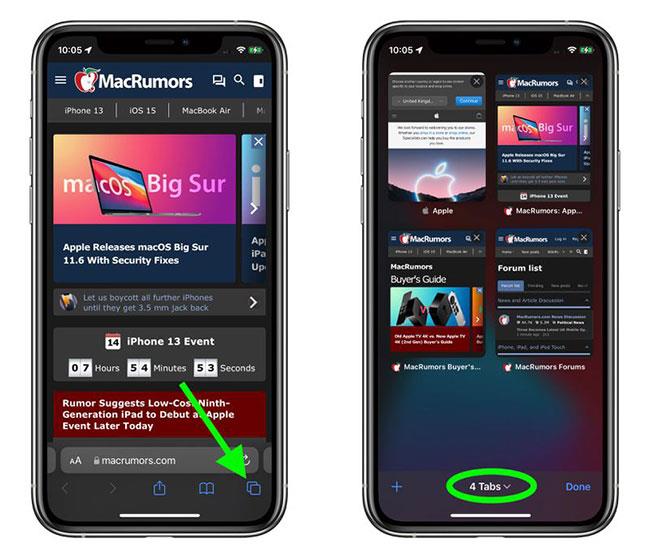
Натисніть і утримуйте центр панелі вкладок у нижній частині екрана
3. Виберіть Нова група порожніх вкладок . Крім того, якщо у вас уже є відкриті вкладки, які ви хочете згрупувати, виберіть « Нова група вкладок» із «X вкладок» .
4. Введіть ідентифікаційну назву для групи вкладок, а потім натисніть «Зберегти».
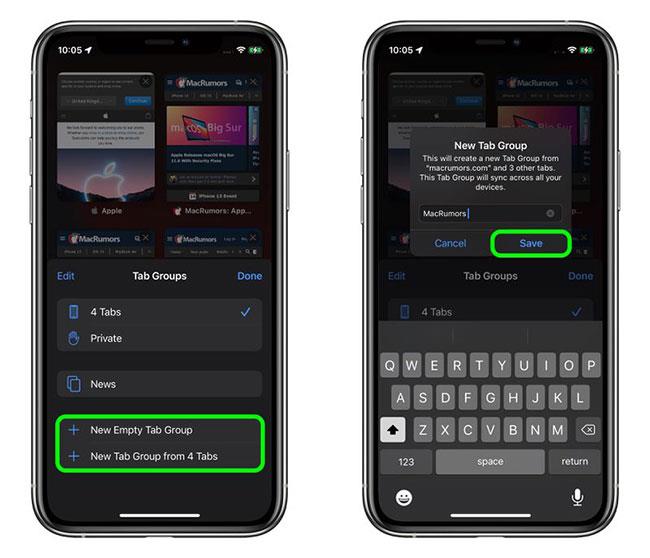
Назвіть групу вкладок
Створивши групу вкладок, ви можете легко перемикатися між ними, торкаючись панелі вкладок у вікні відкритої вкладки та вибираючи потрібну групу. Будь-які вкладки, відкриті під час вибору групи вкладок, автоматично включаються до цієї групи.
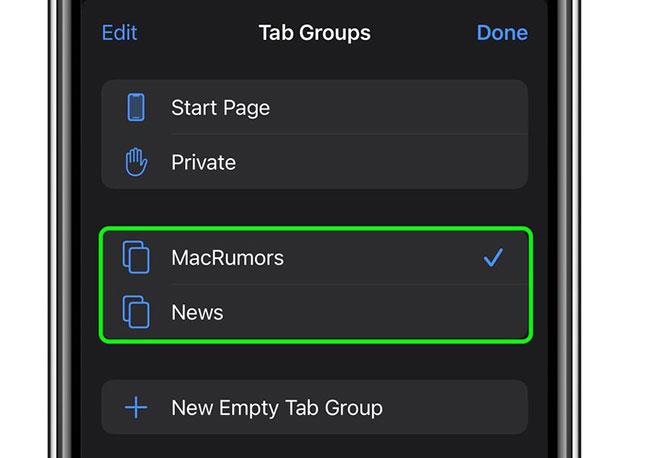
Ви можете додавати групи вкладок і перемикатися між ними
Як видалити групу вкладок
Якщо вам більше не потрібна група вкладок, ви можете легко видалити її. Ось як.
1. Під час перегляду веб-сторінки натисніть кнопку «Відкрити вкладки» в нижньому правому куті екрана.
2. Торкніться центру панелі вкладок у нижній частині екрана.
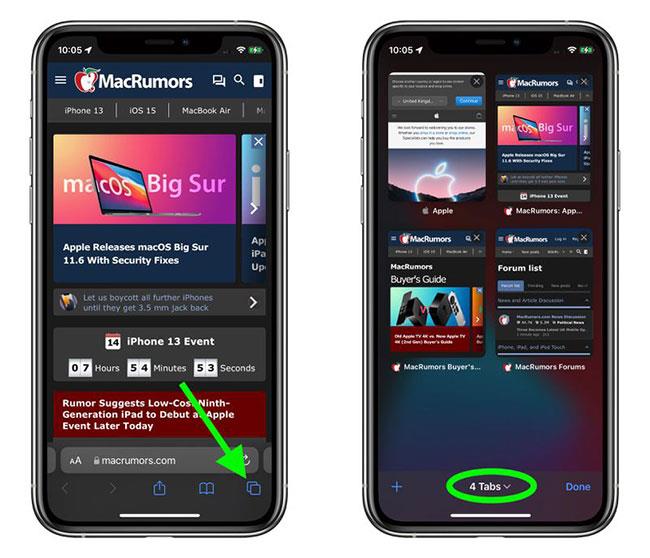
Клацніть посередині панелі вкладок
3. Натисніть кнопку «Редагувати» у верхньому лівому куті картки меню.
4. Натисніть піктограму з крапкою біля групи вкладок, яку потрібно видалити, а потім натисніть «Видалити».

Натисніть «Видалити», щоб видалити групу вкладок
Усі групи вкладок синхронізуються на всіх пристроях, тому ви можете отримати до них доступ на iPhone та iPad під керуванням iOS та iPadOS 15, а також на комп’ютерах Mac під керуванням macOS Monterey.
Сподіваюся, ви успішні.
Ви вимикаєте свій iPhone і раптом бачите повідомлення «iPhone доступний після вимкнення», ви можете запитати, що це означає.
Ви можете обмінюватися даними з програми iPhone Health, якщо одержувач є у ваших контактах, а також має iPhone з iOS 15 або новішої версії.
Починаючи з iOS 15 і iPadOS 15, Apple змінила спосіб роботи функції вимкнення сповіщень операційної системи.
Починаючи з iOS 15, Apple представила на iPhone досить корисну функцію під назвою «Візуальний пошук».
Сучасні технологічні розробки дозволяють безпосередньо витягувати текст із зображень, зроблених камерою смартфона.
В iOS 15 Apple оновила функцію Intelligent Tracking Prevention у Safari, щоб запобігти трекерам доступ до вашої IP-адреси для створення профілю про вас.
Однією з нових зручних функцій iOS 15 є можливість швидко розпізнавати текст і вибирати, копіювати, вставляти та шукати в програмах Камера та Фото. Давайте подивимося, як Live Text OCR працює на iPhone для зображень, скріншотів і навіть рукописного тексту.
Функція тонування працює, коли колір інтерфейсу Safari змінюється навколо вкладок, закладок і областей кнопок навігації відповідно до кольору веб-сайту, який ви переглядаєте.
Групи вкладок — це нова функція Safari, представлена в iOS 15, яка має на меті зробити організацію та зберігання відкритих вкладок браузера більш керованими без необхідності активації цих вкладок.
Під час бета-фази iOS 15 Apple додала новий елемент дизайну Safari, який перемістив URL-адреси та інтерфейси вкладок у нижню частину екрана, рішення, яке одразу викликало суперечки серед користувачів iPhone.
Apple представила нову функцію Shared with You і спростила деякі елементи інтерфейсу, щоб зробити роботу з повідомленнями приємнішою.
Apple в iOS 15 вносить значні зміни в додаток FaceTime, представляючи ряд нових функцій, які перетворюють FaceTime на центр для взаємодії з друзями, родиною, колегами тощо.
Apple значно вдосконалила програму «Фотографії» в iOS 15, додавши кілька очікуваних функцій і багато унікальних можливостей, які дозволять вам робити більше з вашими фотографіями.
Apple в iOS 15 внесла деякі оновлення в розділ сповіщень, покращивши зовнішній вигляд, спосіб доставки сповіщень і контроль над ними.
Програма «Карти» в iOS 15 надає користувачам кращі маршрути проїзду, покращені функції громадського транспорту та розширені пішохідні маршрути на основі AR.
В iOS 15 є кілька значних удосконалень Siri: Apple представляє функції, які давно просили користувачі iPhone. У цьому посібнику описано всі нові функції Siri, які з’являться в iOS (і iPadOS) 15.
Spotlight — це місце, де можна знайти все, що ви можете знайти на своєму пристрої iOS, а в iOS 15 це навіть краще, ніж будь-коли.
Системний переклад, переклад живого тексту та інші нові опції додають нові корисні функції для iPhone.
Додаток Notes має розширену функціональність на iPad із Quick Note, тоді як Reminders має кращу інтеграцію Siri та підтримку природної мови.
Якщо ваш iPhone працює під управлінням iOS 15 або новішої версії, за замовчуванням система автоматично відображає пропозиції зображень як мініатюри в результатах пошуку Spotlight.
Перевірка звуку — невелика, але досить корисна функція на телефонах iPhone.
Програма «Фото» на iPhone має функцію спогадів, яка створює колекції фотографій і відео з музикою, як у фільмі.
Apple Music надзвичайно зросла з моменту запуску в 2015 році. На сьогоднішній день це друга в світі платформа для потокового передавання платної музики після Spotify. Окрім музичних альбомів, Apple Music також містить тисячі музичних відео, цілодобові радіостанції та багато інших сервісів.
Якщо ви бажаєте фонову музику у своїх відео або, точніше, записати пісню, що відтворюється як фонову музику відео, є надзвичайно простий обхідний шлях.
Незважаючи на те, що iPhone містить вбудовану програму Погода, іноді вона не надає достатньо детальних даних. Якщо ви хочете щось додати, у App Store є багато варіантів.
Окрім обміну фотографіями з альбомів, користувачі можуть додавати фотографії до спільних альбомів на iPhone. Ви можете автоматично додавати фотографії до спільних альбомів без необхідності знову працювати з альбомом.
Є два швидші та простіші способи налаштувати зворотний відлік/таймер на пристрої Apple.
App Store містить тисячі чудових програм, які ви ще не пробували. Звичайні пошукові терміни можуть бути некорисними, якщо ви хочете знайти унікальні програми, і нецікаво безкінечно прокручувати випадкові ключові слова.
Blur Video — це програма, яка розмиває сцени або будь-який вміст, який ви хочете мати на своєму телефоні, щоб допомогти нам отримати зображення, яке нам подобається.
Ця стаття допоможе вам встановити Google Chrome як браузер за умовчанням на iOS 14.



























